Vertex AI Pipelines テンプレート ギャラリーには、Google が作成したパイプライン テンプレートとコンポーネントが含まれています。これらを使用してパイプライン実行を作成できます。または、独自のパイプラインに埋め込むこともできます。
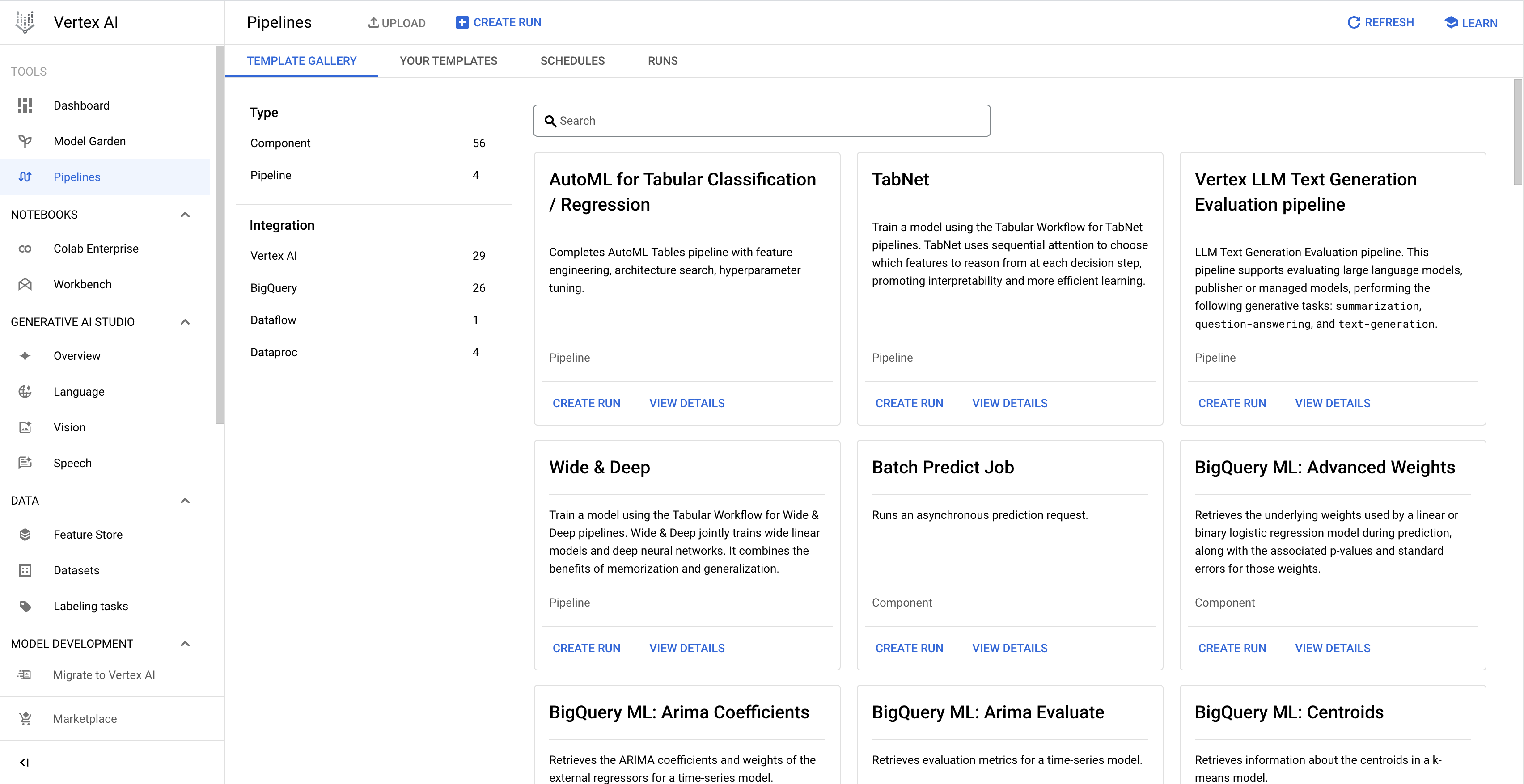
テンプレート ギャラリーからパイプライン実行を作成する
テンプレート ギャラリーの Google が作成したテンプレートからパイプライン実行を作成するには、次の手順を行います。または、独自のカスタム パイプライン テンプレートを作成して、作成したテンプレートに基づいてパイプライン実行を作成することもできます。カスタム パイプライン テンプレートの作成と使用の詳細については、パイプライン テンプレートの作成、アップロード、使用をご覧ください。
コンソール
テンプレート ギャラリーからパイプライン実行を作成するには、次の手順を行います。
Google Cloud コンソールの Vertex AI セクションで、[パイプライン] ページの [テンプレート ギャラリー] タブに移動します。
省略可: パイプライン テンプレートのリストをフィルタリングするには、左側のペインでフィルタ条件を選択します。たとえば、パイプライン テンプレートのみを表示するには、[タイプ] で [テンプレート] を選択します。
使用するテンプレートに対応するカードで、[実行を作成] をクリックして [パイプライン実行の作成] ページを開きます。
[実行の詳細] セクションで、次の操作を行います。
省略可: パイプライン実行を一意に識別するデフォルトの実行名を変更します。
省略可: 繰り返しのパイプライン実行をスケジュールするには、次のように [実行スケジュール] を指定します。
[繰り返し] を選択します。
[開始時間] で、スケジュールがアクティブになる時間を指定します。
スケジュール作成の直後に初回実行をスケジュールするには、[今すぐ] を選択します。
最初の実行を特定の日時に行うようにスケジュールするには、[オン] を選択します。
[頻度] フィールドで、unix-cron に基づく Cron スケジュール式を使用して、パイプラインの実行をスケジュールして実行する頻度を指定します。
[終了] で、スケジュールを終了するタイミングを指定します。
スケジュールによってパイプラインが無期限に実行されることを示すには、[無期限] を選択します。
スケジュールが特定の日時で終了することを示すには、[オン] を選択し、スケジュールの終了日時を指定します。
省略可: パイプラインの実行にカスタム サービス アカウント、顧客管理の暗号鍵(CMEK)、ピアリングされた VPC ネットワークのいずれかを指定するには、[詳細オプション] をクリックして次の操作を行います。
サービス アカウントを指定するには、[サービス アカウント] プルダウン リストからサービス アカウントを選択します。
サービス アカウントを指定しない場合、Vertex AI Pipelines はデフォルトの Compute Engine サービス アカウントを使用してパイプラインを実行します。
詳細については、Vertex AI Pipelines で使用するサービス アカウントの構成をご覧ください。
CMEK を使用するには、[顧客管理の暗号鍵を使用] を選択します。[顧客管理の暗号鍵を選択] プルダウン リストが表示されます。[顧客管理の暗号鍵を選択] プルダウン リストで、使用する鍵を選択します。
このパイプライン実行でピアリングされた VPC ネットワークを使用するには、[ピアリングした VPC ネットワーク] ボックスに VPC ネットワーク名を入力します。
[続行] をクリックします。
[ランタイムの構成] セクションで、次のようにパイプライン実行を構成します。
[Cloud Storage のロケーション] で [参照] をクリックし、パイプライン出力アーティファクトを保存する Cloud Storage バケットを選択して、[選択] をクリックします。
省略可: パイプライン実行に失敗ポリシーとキャッシュを構成するには、[詳細オプション] をクリックして次の操作を行います。
[失敗ポリシー] で、パイプライン全体の失敗ポリシーを指定します。パイプラインの障害ポリシーの詳細を確認する。
1 つのタスクが失敗した後もタスクのスケジュール設定を続行するようにパイプラインを構成するには、[すべてのステップを完了まで実行する] を選択します。このオプションは、デフォルトで選択されています。
1 つのタスクが失敗するとパイプラインが失敗するように構成するには、[1 つのステップが失敗したら、すぐにこの実行を失敗扱いにする] を選択します。
[キャッシュの構成] で、パイプライン全体のキャッシュ構成を指定します。
パイプラインのタスクにタスクレベルのキャッシュ構成を使用するには、[タスクレベルのキャッシュ構成をオーバーライドしない] を選択します。
パイプライン内のすべてのタスクのキャッシュを有効にして、タスクレベルのキャッシュ構成をオーバーライドするには、[すべてのステップでキャッシュからの読み取りを有効にする(最短時間)] を選択します。
パイプライン内のすべてのタスクのキャッシュを無効にして、タスクレベルのキャッシュ構成をオーバーライドするには、[すべてのステップでキャッシュからの読み取りを無効にする(最短時間)] を選択します。
省略可: パイプラインにパラメータがある場合は、[パイプライン パラメータ] で、パイプライン実行パラメータを指定します。
パイプライン実行を作成するには、[送信] をクリックします。
